Manual de utilizare Numbers pentru Mac
- Bun venit
-
- Introducere în Numbers
- Introducere în imagini, diagrame și alte obiecte
- Crearea unei foi de calcul
- Deschiderea sau închiderea foilor de calcul
- Personalizarea șabloanelor
- Utilizarea foilor
- Anularea sau reconfirmarea modificărilor
- Salvarea foii de calcul
- Găsiți o foaie de calcul
- Eliminarea unei foi de calcul
- Tipărirea unei foi de calcul
- Schimbarea fundalului foii
- Touch Bar pentru Numbers
- Utilizarea VoiceOver pentru crearea unei foi de calcul
-
- Selectarea textului și plasarea punctului de inserare
- Utilizarea unei scurtături din tastatură pentru a aplica un stil
- Formatarea listelor
- Adăugarea și editarea ecuațiilor
- Adăugarea unui efect de evidențiere unui text
- Crearea de linkuri către o pagină web, un e-mail sau o foaie în Numbers pe Mac
- Adăugarea de rigle (linii) pentru separarea textului
-
- Trimiterea unei foi de calcul
- Introducere în colaborare
- Invitarea altor persoane să colaboreze
- Colaborarea la o foaie de calcul partajată
- Schimbarea configurărilor unei foi de calcul partajate
- Oprirea partajării unei foi de calcul
- Dosarele partajate și colaborarea
- Utilizarea serviciului Box pentru colaborare
-
- Utilizarea iCloud cu Numbers
- Importul unui fișier Excel sau text
- Exportul în Excel sau într-un alt format de fișier
- Reducerea dimensiunii fișierului foii de calcul
- Salvarea unei foi de calcul mari ca fișier pachet
- Restaurarea unei versiuni anterioare a unei foi de calcul
- Mutarea unei foi de calcul
- Blocarea unei foi de calcul
- Protejarea prin parolă a unei foi de calcul
- Crearea și gestionarea șabloanelor
- Copyright

Introducere în categorii în Numbers pe Mac
Puteți organiza un tabel în categorii pentru a vizualiza datele în moduri complet noi. De exemplu, dacă utilizați o foaie de calcul pentru a urmări vânzările de tricouri ale companiei, puteți organiza datele după data vânzării, agentul de vânzări, cantitate, culoare etc. Puteți crea categorii prin selectarea anumitor rânduri, sau Numbers poate organiza datele dvs. automat utilizând valorile din una sau mai multe coloane pe care le selectați (numite coloane sursă).
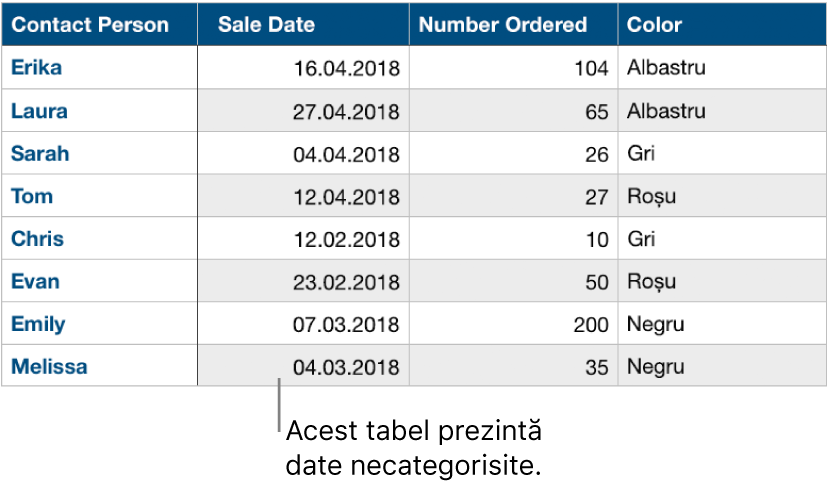
Când creați o categorie, toate rândurile care au o valoare comună din coloana sursă sunt tratate ca grupuri. De exemplu, dacă aveți un tabel care urmărește vânzările de tricouri și categorisește datele pe baza datei de vânzare, poate exista un grup pentru fiecare lună acoperită de date. Toate rândurile dintr-un grup reprezintă tricourile vândute în luna respectivă.
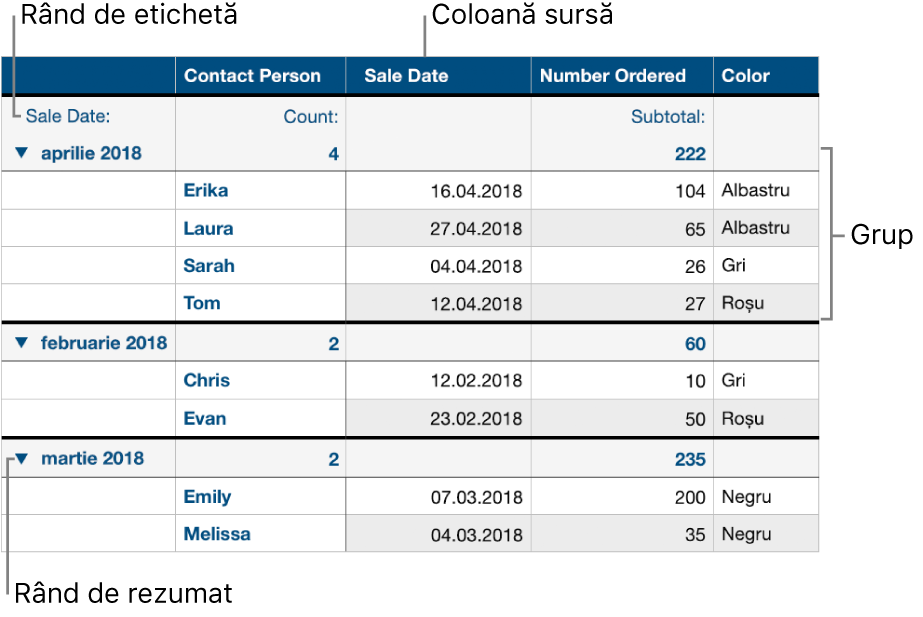
Puteți rezuma informațiile într-un tabel categorisit utilizând rândul rezumat, un rând special de deasupra fiecărui grup (unde apare numele grupului). Când faceți clic pe o celulă dintr-un rând rezumat, puteți adăuga funcții integrate, cum ar fi subtotal, număr, medie etc.
Un tabel poate avea o categorie principală și până la patru subcategorii pentru a crea o ierarhie pentru datele dvs. De asemenea, puteți dezactiva temporal categoriile pentru a vizualiza tabelul original sau a ascunde coloanele sursă în timp ce mențineți categorizarea.
De asemenea, puteți adăuga grupuri noi la o categorie, rearanja grupurile etc. Pentru mai multe informații, faceți clic pe unul dintre link-urile de mai jos.